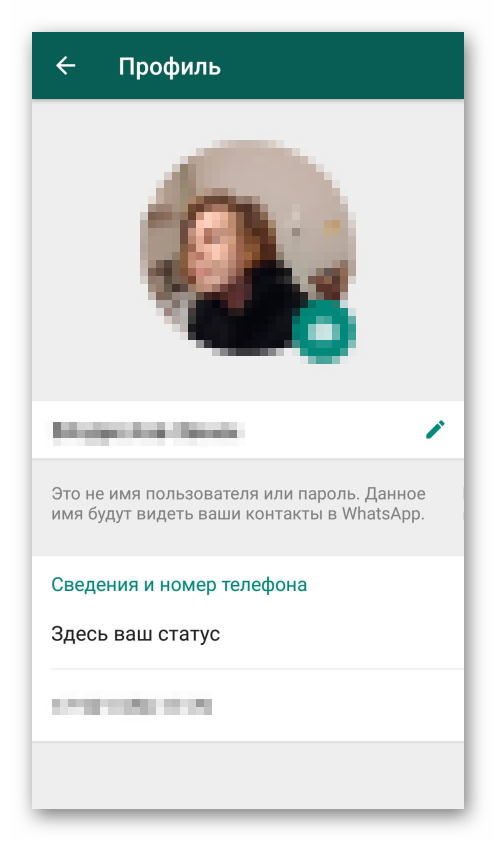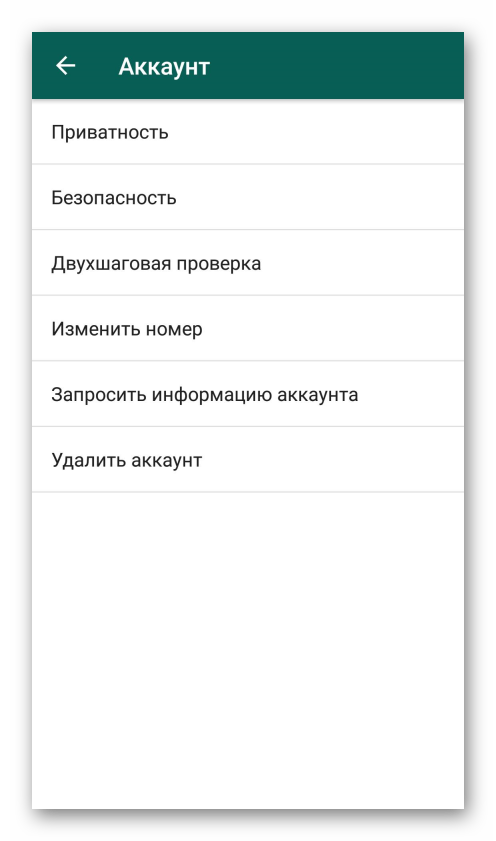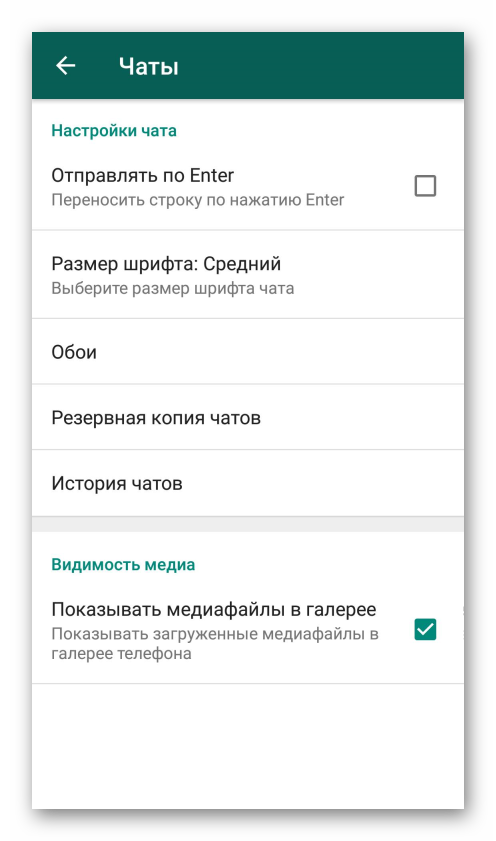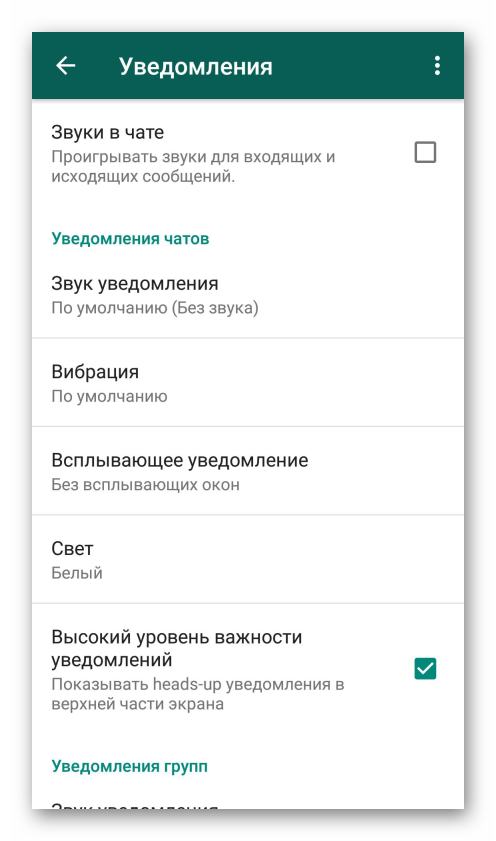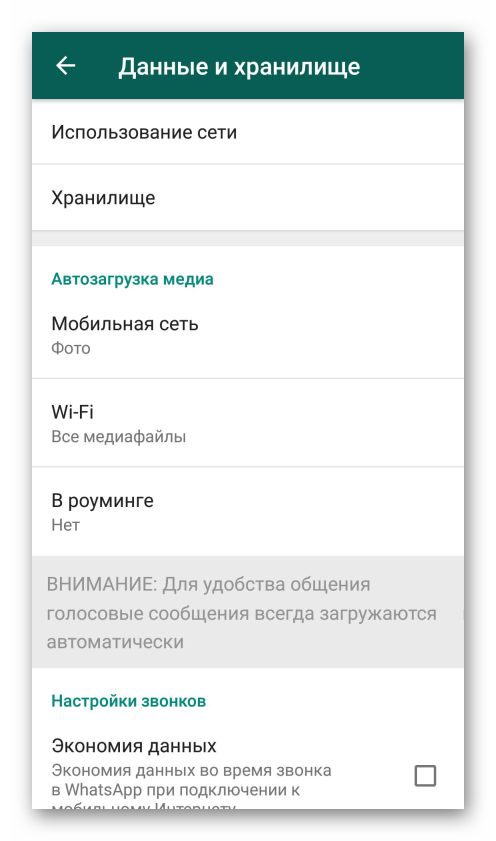Whatsapp настройки: Как настроить Ватсап на телефоне, компьютере: обзор настроек
Настройка WhatsApp — инструкция для всех версий мессенджера
Если правильно настроить WhatsApp, то дальнейшее использование приложения окажется гораздо более комфортным. Но вот загвоздка: далеко не всегда понятно, с чего начинать. И тут уже на помощь приходит наша инструкция. В тексте будет рассмотрена вся процедура, что называется, от и до.
Инструкция
Как правило, люди «зависают» в Ватсапе именно со смартфонов, ведь они в любой момент под рукой. Поэтому в первую очередь мы рассмотрим процедуру настройки мессенджера именно для мобильных устройств. Но не стоит забывать о стационарном клиенте для компьютера, а также для веб-версии, ведь они тоже пользуются популярностью.
Случай №1: WhatsApp для телефонов
Для начала вам необходимо попасть в окно параметров. На Android для этого из вкладки «Чаты» (Chats) кликните по иконке «Меню» и нажмите последний пункт.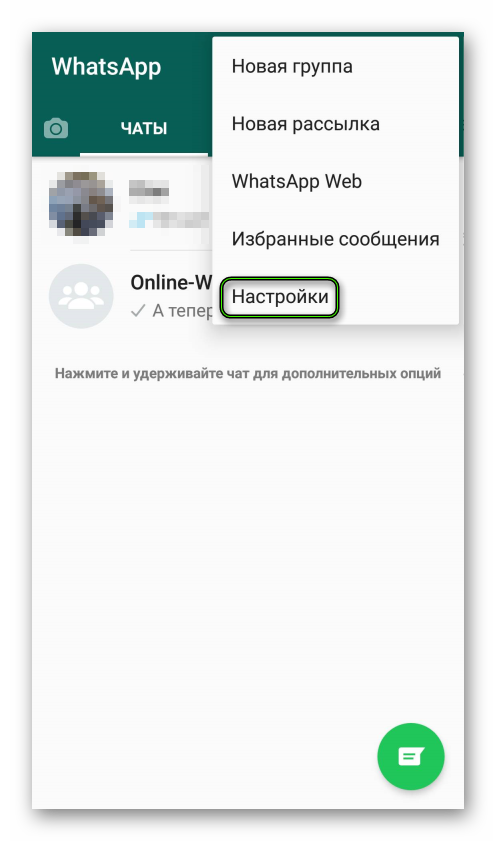 А на iOS достаточно просто открыть последнюю вкладку.
А на iOS достаточно просто открыть последнюю вкладку.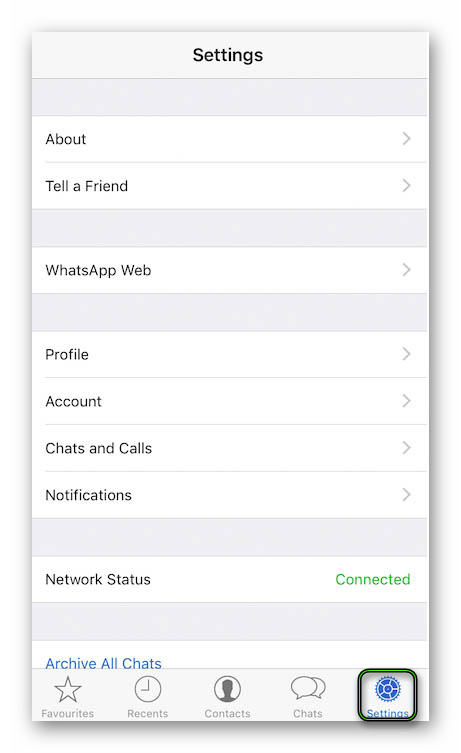
Здесь нам интересны следующие разделы:
- Профиль (Profile) — отображаемое имя, аватар, актуальный статус и телефонный номер.

- Аккаунт (Account) — режимы безопасности, смена видимости, включение двухшаговой проверки при входе, смена привязанного номера и другое.

- Чаты (Chats and calls) — размер шрифта, включение кнопки для отправки сообщений, смена фона, создание резервной копии и прочее.

- Уведомления (Notifications) — параметры оповещения, звуки в чате, вибрация и т. д.

- Данные и хранилище (Data usage) — правила для сохранения получаемых медиафайлов, режим экономии трафика для вызовов, сведения по использованию сети.

Вот и все, что касается настроек мобильной версии WhatsApp для iOS и Android.
Случай №2: Программа для ПК и веб-версия
В этом случае доступных для изменения параметров гораздо меньше. Но это значит, что и разобраться со всем будет проще. Чтобы попасть в соответствующее меню, кликните на значок с точками, а затем выберите предпоследний пункт в списке.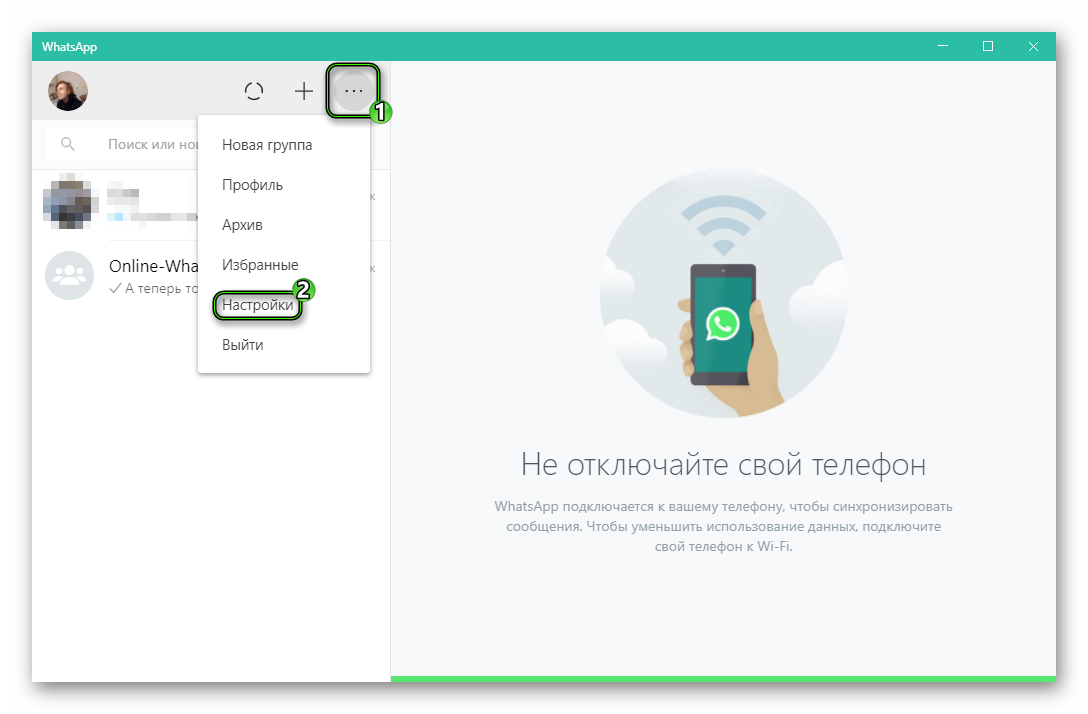
В разделе «Уведомления» активируются звуки при получении сообщений и заявок, а также сменяются режимы оповещения. А в «Обои чата» можно выбрать одноцветный фон для диалогов и групповых переписок.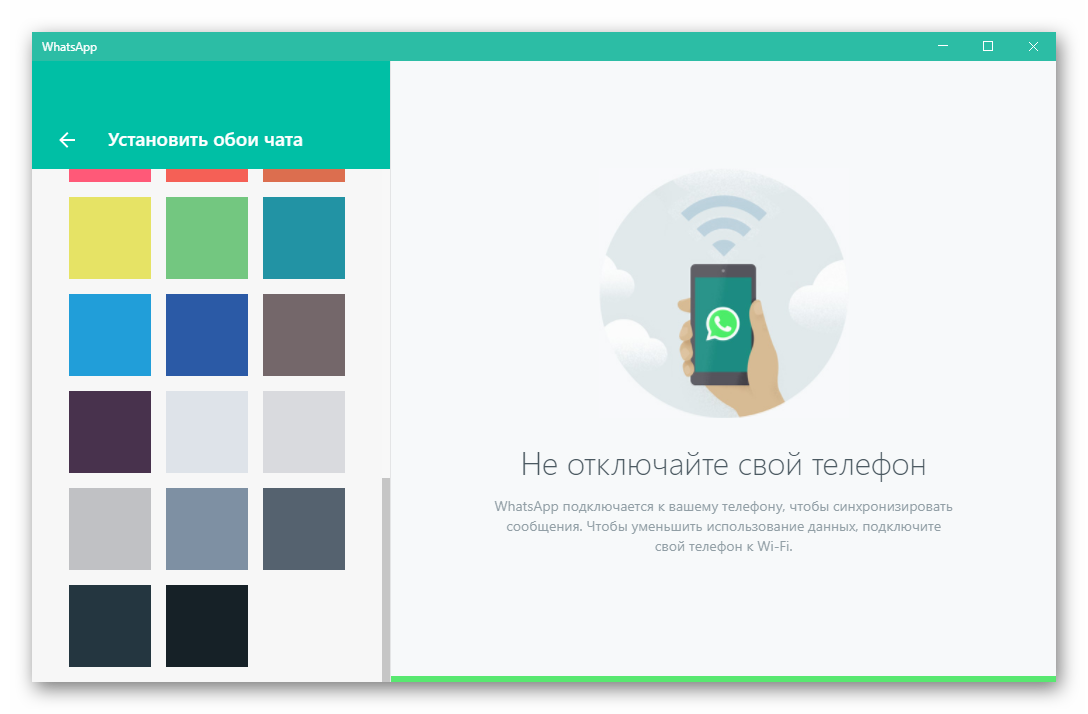
Как правильно настроить WhatsApp на Android
WhatsApp – популярный мессенджер, разрешающий миллионам людей общаться внутри сети, обмениваться мультимедийными файлами и документами. Пользователям полезно будет узнать, как настроить ВатсАп на Андроид, чтобы сделать его максимально комфортным для использования. Поскольку интерфейс программы русскоязычный, то разобраться в настройках и воспользоваться предлагаемым сервисом не составит труда.
Настройка профиля пользователя WhatsApp

Первое, что нужно сделать после установки мессенджера – настроить личный профиль. Процедура состоит из нескольких шагов:
- Установить фотографию: в меню программы войти в «Настройки» и кликнуть по иконке с камерой. Пользователь может выбрать фото из галереи, сделать новое фото с помощью камеры или отказаться от установки фото с помощью опции «Удалить фото».
- Ввести имя в отведенное поле.
- Заполнить поле «Сведения», выбрав из предложенных вариантов или написав индивидуальный текст.
- Задать статус, нажав на иконку «Статус».
Редактировать учетную запись в профиле можно с помощью значка с изображением карандаша.
Настройка приватности в разделе «Аккаунт»

В разделе «Аккаунт» можно заблокировать пользователей, а также установить тех, кто будет видеть фото, статус и последние посещения. Сделать это можно, воспользовавшись опцией «Приватность»:
- В «Настройках» зайти в «Аккаунт» и кликнуть на «Приватность».
- В открывшемся окне «Видимость персональных данных» установить запрет, отметив «Никто» или «Мои контакты». В последнем варианте выбрать абонентов, которые будут видеть персональные данные: время посещений, фото, статус. По умолчанию установлено «Все».
- Включить или отключить отчеты о прочтении сообщений в разделе «Сообщения».
- Посмотреть на заблокированных пользователей, кликнув на «Заблокированные» или внести абонентов, рассылающих спам, в «черный список», выбрав иконку с изображением человечка со знаком «+».
Установка ограничений для пользователей поможет сохранить конфиденциальность личной информации. Также в разделе «Аккаунт» пользователь сможет:
- заменить номер телефона, привязанный к профилю;
- удалить аккаунт;
- просмотреть информацию о сети.
На этом этапе процесс предварительной настройки считается завершенным.
Как настроить чаты и звонки в мессенджере

Чтобы общаться в чатах с максимальным удобством, рекомендуется установить базовые настройки. В директории «Чаты и звонки» пользователю разрешается:
- поменять шрифт сообщений;
- установить размер букв: маленькие, большие, средние;
- выбрать обои;
- изменить способ отправки сообщений;
- удалить историю переписки, чтобы очистить память гаджета.
В разделе «История сообщений» можно удалять и архивировать чаты, отправлять их по почте на компьютер, чтобы не пропала важная переписка.
Настойка уведомлений

Полезная функция мессенджера, помогающая узнать, что происходит в приложении или вовремя отреагировать на поступившее сообщение — оповещение. Пользователь сможет настроить ее по своему усмотрению в разделе «Уведомления», а именно:
- изменить мелодию звонков, входящих сообщений;
- включить или отключить вибрацию;
- выбрать цвет световой индикации;
- задать параметры всплывающего окна: при включенном экране, при отключенном экране, никогда.
Настройка уведомлений облегчит пользователю работу с ВатсАпом. Они достаточно простые и установка займет всего несколько минут, а результат будет заметен сразу.
Как правильно настроить мессенджер Ватсап на телефоне
Чтобы пользование вновь установленным мессенджером для вас стало максимально комфортным, вам следует знать, как настроить Ватсап, и что из настроек вы можете поменять первым делом.

Разработчики программы сделали все, чтобы пользователям их творения было удобно работать с приложением, поэтому не стоит сразу соглашаться на все настройки по умолчанию. Лучше посмотреть, что можно изменить. Ведь обои можно подобрать и потом, но вот размер шрифта для вас должен быть таким, чтобы вы легко могли прочитать, что вам пишут. Помимо этого желательно посмотреть на настройки приватности. Ведь далеко не всех, кто у вас имеется в записной книжке, вы хотели бы посвящать в свои диалоги с сотрудниками, друзьями, любимым человеком, и т.д.
Как работать со своим профилем в WhatsApp?
- Итак, заходим в меню «Настройки» и там отыскиваем «Профиль». Все, мы на месте.
- В профиле есть значок «карандашик», нажав который, вы можете редактировать свою учетную запись. Допустим, вы хотите представиться каким-то ником, или псевдонимом.
- Также в профиле можно изменить настройки приватности и заблокировать тех пользователей, кто уже успел забросать вас всяким спамом, или если вам нежелательно, чтобы какая-то личность за вами следила.
Как настроить чаты и звонки WhatsApp
Помимо этого вы можете зайти в раздел «Чаты и звонки», чтобы там поменять:
- начертание и размер шрифта;
- удалить историю переписки, чтобы она не перегружала память телефона;
- по желанию, можно поставить приглянувшиеся вам обои.

Настраиваем уведомления мессенджера WhatsApp
Обязательно нужно зайти и в этот раздел «Настроек», потому что от этого будет зависеть, как вы отреагируете на появление звонков и сообщений:
- отключить или установить всплывающее окно;
- включить или отключить вибровызов;
- настроить цвет световой индикации, чтобы понять, что пришло что-то именно на Ватсап;
- установить подходящую мелодию оповещения.

После этого можно еще «погулять» по меню и посмотреть, а что бы еще такое подстроить под себя.
Поскольку программа – русскоязычная, ее настройки можно легко понять и воспользоваться всем прилагаемым сервисом. В этом случае вас не подведет ваша переписка на работе, дома и на улице. Разобраться, как настроить Whatsapp Messenger, – это легко и просто, нужно только потратить на это необходимый минимум времени.
Настройка Ватсап на Андроид|Как настроить Whatsapp на Android
Из этого текста ты узнаешь всё и немного больше о настройке Ватсап на Андроид. Как скачать мессенджер бесплатно и надёжно, где найти самые важные опции и что с ними делать – инструкции перед тобой.
Как настроить Whatsapp на Android – начальные шаги
Ты же хочешь, чтобы мессенджер работал без сбоев? Знай: настройка Ватсап на Андроид начинается с установки. Скачивай только официальную версию приложения у нас. Сделать придётся всего три шага:
- Надо зайти Play Маркет и найти через поиск WhatsApp, а проще жми на кнопку:
- Нажми кнопку «Установить» под логотипом мессенджера и дождись завершения загрузки. Обязательно разреши Whats up использовать данные телефона. Если нужна подробная инструкция как скачать на Android то она по ссылке.
- Коснись зелёного значка с телефонной трубкой, чтобы войти и продолжить настройки Whatsapp для Андроид.
Разработчики советуют использовать новейшие версии приложения. В них встроены новые функции и меньше ошибок. Так что регулярно заходи Play Маркет, чтобы обновлять Whats up.
Настраиваем профиль: фото, статус и уровень приватности
Итак, ты открыл мессенджер и можешь продолжать настройку Ватсап на Андроид. Перейдём к профилю. Выполни эту инструкцию, чтобы тебя узнавали другие пользователи:
- Зайди в WhatsApp, выбери вкладку «Статус».
- Нажми на три точки (угол вверху и справа), чтобы открыть меню.
- Отметь «Настройки».
- Нажимай на силуэт человека для заполнения профиля.
- Для настройки Whatsapp на Андроид поставь своё фото, нажав на значок камеры, ты можешь выбрать готовый снимок из галереи или сделать новый.
- Под фото впиши своё имя, если ошибся или хочешь что-то поменять, нажимай на карандашик справа.
- Заполни строку «Сведения», нажми и выбери текст из списка или напечатай свой, чтобы вызвать клавиатуру, задержи палец на строчке.






Продолжи настройку Вацап на Андроид телефон установкой приватности статуса. Всё просто: выбирай в меню соответствующую строчку и отмечай, кто может видеть твои фото, статусы, данные профиля, следить за обновлениями. Можно сделать эти сведения общедоступными, исключить из списка отдельных пользователей или отметить выбранные контакты.
Этим возможности приватности не ограничены. В Ватсап по умолчанию установлено, что все пользователи видят, когда ты прочитал сообщение и когда ты заходил в мессенджер.
Выясним, как настроить Whatsapp на Android максимально приватно. О статусе и профиле сказано выше. А для усиления приватности действуй так:
- Открой меню;
- перейди в настройки;
- затем в аккаунт и приватность;
- выбирай опции, нажимая на них, и отмечай уровень приватности;
- для наибольшей скрытности надо отметить пункт «Никто».
Но помни, что, закрыв аккаунт, ты не будешь получать подобные сведения от других пользователей. Например, не увидишь, когда они были на связи или прочитали ли твоё сообщение. О том, что значит конфиденциальность мы поговорим по ссылке.
Уведомления в Ватсап для Андроид: сделай или отключи
Перейдём к следующей инструкции, как настроить Ватсап на Андроид. Теперь об уведомлениях. Это важный момент: назойливые сигналы кому-то мешают, а кто-то боится пропустить нужное послание.
Уведомления ты можешь сделать или убрать и в Ватсап, и самом телефоне.
В Андроиде:
- Открой настройки в телефоне (шестрёнка).
- Войди в раздел «Приложения», выбери WhatsApp.
- Если хочешь убрать уведомления, нажми на галочку и подтверди отказ от оповещения. А потребуется — подключи заново.

 Чем современнее версия Андроид, тем интереснее манипулировать оповещениями в Ватсап. К примеру, версия 8.0 и более новые позволяет выделять категории по предпочтениям и управлять ими отдельно.
Чем современнее версия Андроид, тем интереснее манипулировать оповещениями в Ватсап. К примеру, версия 8.0 и более новые позволяет выделять категории по предпочтениям и управлять ими отдельно.
Читай по ссылке сколько весит приложение в телефоне.
Если телефон не самой последней модели, настроить уведомления Ватсап на Android лучше через приложение:
- Открывай Ватсап, переходи в меню, потом в настройки.
- Найди вкладку «Уведомления».
- Выбирай звук или вибрацию для групп, звонков и переписки в чате уведомления. Некоторые телефоны поддерживают световые сигналы.
И напоследок: настрой в Ватсап автозагрузку медиафайлов. Зайди в настройки, потом — в «Данные и хранилище». В рубрике «Автозагрузка медиа» нажми на «Мобильная сеть» и поставь галочки.
Здесь сможешь узнать как записать новый номер телефона за 2 минуты.


Видео инструкции
Как настроить WhatsApp(Ватсап) на телефоне
После того как вы скачали ватсап на андроид или iPhone, нужно его настроить. Можно конечно оставить все как есть, но лучше потратить 5 минут и хоть как то сделать свой месседжер индивидуальным. Делается это для того чтобы другие собеседники сразу могли отличить вас по аватарке или фотографии, фону чата и прочим параметрам. Иногда очень неудобно общаться с теми у кого пустой аватар да и написать можно не тому человеку, что доставит немало неприятностей.
Как настроить Ватсап на Андроид
Вот что нужно сделать в первую очередь:
Заходим в настройки программы, затем в подпункт профиль и установить фото. Для этого нужно нажать на пустое изображение и выбрать фото из своей галереи.
Не обязательно устанавливать свое фото, вы можете скачать любую понравившуюся картинку из интернета и поставить ее на аватар. Помните что размер будет сильно уменьшен и в окошке диалогов будет 10ая часть от того что вы видите. Поэтому лучше ставить большой объект, например лицо.
Здесь же можно указать свое имя или любой понравившийся «никнейм», который вы уже используете в других приложениях
Переходим в аккаунт и выбираем раздел приватность. Это очень важная функция, так как в ней можно указать настройки времени, когда вы заходили в ватсап. Если вы не хотите чтобы люди знали время вашего посещения его можно скрыть, подробнее читайте в статье http://appsdlyakompyutera.com/32-kak-skryt-svoe-prisutstvie-v-whatsapp.html , там рассказано как устанавливать любой режим.
Раздел чаты и звонки в Ватсап
Об этом разделе расскажем чуть подробнее:
- Отправлять по enter — сообщения будут отправляться по кнопке со стрелкой, она и называется enter, советуем ее включить.
- Автозагрузка Media — этот раздел отвечает за присланные фото, видео и аудиозаписи. Если включить автосохранение, то все что вам будут присылать, сразу будет сохранятся на вашем телефоне и быстро забьется память, поэтому следует отключить эту функцию.
- Размер шрифта — выбираем размер букв при переписке, если слабое зрение стоит выбрать большой.
- Обои — это фон вашего чата, лучше всего оставить стандартный, так как он меньше всего напрягает глаза.
- Резервное копирование — лучше делать каждый день, тогда если будет нужно восстановить сообщения, просто выберете сохраненную копию за прошлый день.
- В оставшихся двух пунктах можно отправить сообщения на ваш email или заархивировать все переписки. Это нужно чтобы сохранить важную информацию в любой момент или для отправки любому адресату.
В разделе контакты можно пригласить друга, отправив ему сообщение через смс и установить галочку на разрешение использовать скрытые контакты. С этой функцией у вас будет отображаться весь список, сохраненных номеров на телефоне и сим карте.
Уведомления
- Сняв и установив галочку в пунке «звуки в чате» можно включать и отключать звук, когда будут приходить сообщения. В людных местах советуем убирать ее или выключать звук на телефоне.
- Ниже выбираем мелодию звонка и включение/отключения вибрации.
- Всплывающие уведомления лучше сделать включенными, так вы сможете не заходя в программу прочитать поступившие сообщения.
Это самые основные настройки необходимые для начала удобного общения и сохранности данных. Если остались вопросы, пишите в комментариях.
Как настроить WhatsApp
Мессенджер WhatsApp – это популярное приложение, с множеством настроек для улучшения общения. Пользователь может изменить шрифт, добавить аватар, отрегулировать оповещение, установить расход трафика и многое другое. Но возникает вопрос, как настроить Ватсап на телефоне и с чего начать.
Установка аватара
Для начала рекомендуется выбрать фото для аккаунта. Снимок поможет другим собеседникам быстро находить нужного юзера.
Для установки аватара на устройствах Андроид нужно:
- Зайти в раздел «Настройки».

- Перейти во вкладку «Профиль».
- Нажать на иконку фотоаппарата возле пустого поля от аватарки.

После этого откроется галерея пользовательских изображений, из которых можно выбрать любую картинку. Также в появившемся окне есть кнопка «фотоаппарат», позволяющая сделать снимок.
Примечание: Если юзер не желает устанавливать аватар, необходимо нажать опцию «Удалить фото».
Владельцы аппаратов Apple, решившие поставить фото, должны зайти в настройки приложения и выбрать вкладку «Профиль». В разделе нужно нажать на опцию «Правка» и кликнуть на «Изменить». Приложение WhatsApp предложит несколько вариантов: удалить аватар, сделать фото, выбрать снимок из памяти устройства.
Работа с аккаунтом
Разбираясь как настроить Ватсап, нельзя не упомянуть раздел «Приватность». В этой вкладке можно:
- Установить для пользователей ограничение на просмотр статуса, фото, времени последней активности.
- Заблокировать юзеров. Для этого нужно войти в пункт «Приватность».

- Поменять номер телефона, привязанный к профилю.
- Удалить пользовательский аккаунт.
- Просмотреть информацию о сети.
Установка ограничений для пользователей сделает общение комфортным и поможет сохранить личную информацию в узком кругу друзей.
Раздел «Чат и звонки»
Разработчики постарались сделать мессенджер максимально удобным для всех пользователей. В разделе «Чат и звонки» юзер сможет:
- Установить подходящий размер букв. Можно поставить маленькие, средние или большие символы.
- Изменить шрифт сообщений.
- Поставить фоновые обои для диалогов.
- Изменить способ отправки сообщений.
- Стереть диалоги.

Также пользователь сможет изменить и другие параметры, которые упростят работу с WhatsApp.
Настройка уведомлений
Оповещение – это одна из важнейших функций мессенджера, которая помогает вовремя отреагировать на важное сообщение или узнать, что происходит в программе. В разделе «Уведомления» можно выполнить:
- Включение или отключение вибрации устройства.
- Смену мелодии звонка или звука сообщения.

- Корректировку цветового индикатора.
- Установку всплывающих окон.
После настройки уведомления, работать с приложением станет проще.
Важные опции
Также есть настройки Ватсап, которые незаметны пользователю, но играют важную роль в работе приложения.
Важные опции:
- Резервное копирование. Сделав архив, пользователь сможет сохранить важную переписку, и при необходимости восстановить её из памяти аппарата или облачного хранилища. Для создания buckup нужно войти в настройки, выбрать раздел «Настройки чата» и перейти во вкладку «Резервное копирование».

- Деактивация автоматической загрузки. Все документы, видео и фото по умолчанию загружаются в устройства. Эта функция не только грузит память телефона или планшета, но и расходует немало трафика. Для отключения функции нужно перейти в «Настройки чата» и выбрать «Автозагрузка медиа». Для каждого типа документов есть своя галочка, которую нужно снять.

- Установка пароля. Мессенджер позволяет защитить личную информацию кодом, который будет вводиться при входе в программу. Для этого нужно поставить дополнительную утилиту «ChatLock» или её аналог.
Настроить WhatsApp довольно просто, интуитивно понятный интерфейс приложения сам помогает пользователю.
Как настроить Ватсап (WhatsApp) на телефоне (смартфоне)
Миллиарды пользователей, продуманный интерфейс и обширный раздел справки на сайте – все это про WhatsApp. Тем не менее, многие не знают, как настроить Ватсап на телефоне.
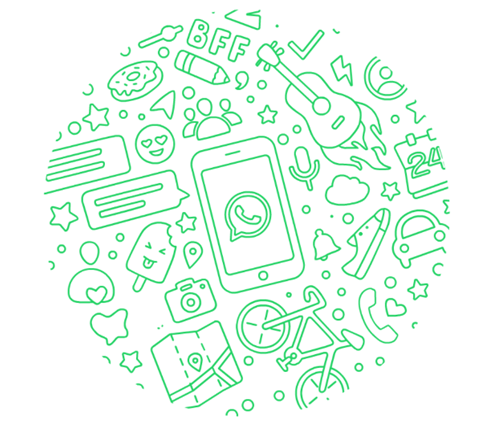
Давайте исследуем, какие же параметры есть в приложении и где их искать. Предполагается, что вы уже установили программу и подтвердили номер телефона.
Установка фотографии в Ватсап на телефоне
Начнем с того, как настроить в Ватсап на Андроид фото профиля – именно по нему пользователи быстро узнают друга в списке контактов. При первом запуске можно сразу установить аватарку, когда программа спросит.
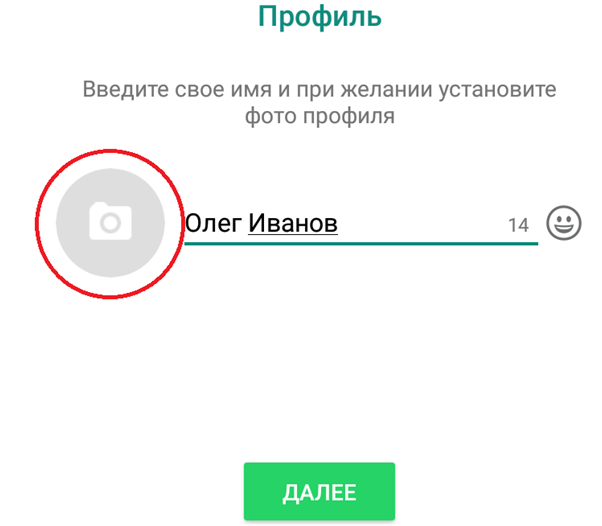
Кликните по эмблеме фотографии и выберите снимок или сделайте свежее селфи.
Если пропустили – не беда. Справа вверху кликните на меню.

Выберите в нем пункт «Настройки».
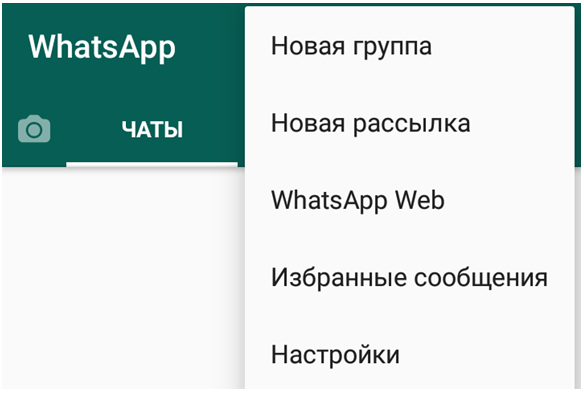
Далее кликните на свой аккаунт.
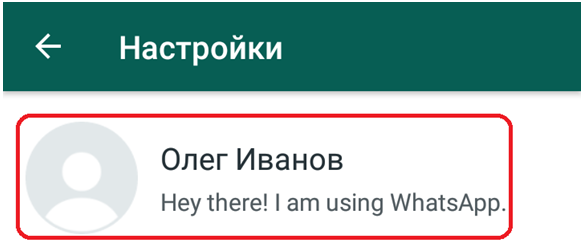
В открывшемся профиле нажмите на значок фото.
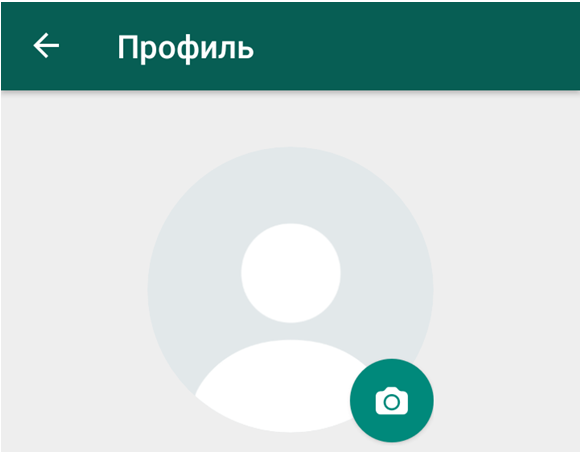
Укажите, откуда взять снимок.
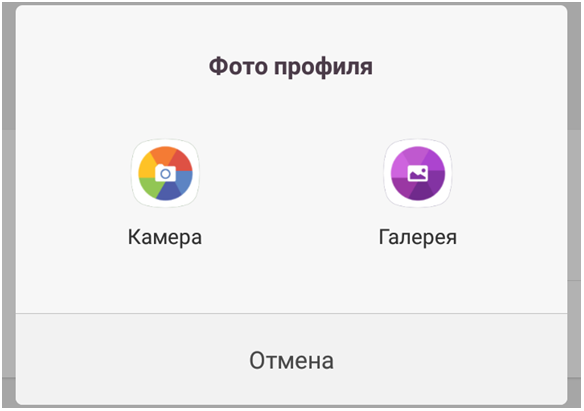
Настройка приватности и аккаунта
Следующий шаг, как настроить Ватсап на смартфоне – забота о частной жизни. Для этого используйте пункт «Аккаунт» в настройках.
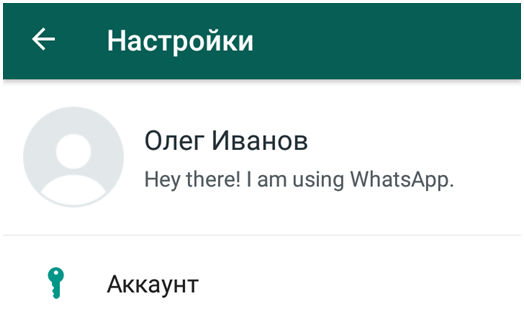
Далее перейдите в подраздел приватности.
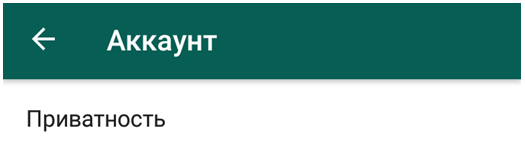
Здесь можно указать видимость времени, когда вы были в системе, аватарки, сведений в профиле и т.д.
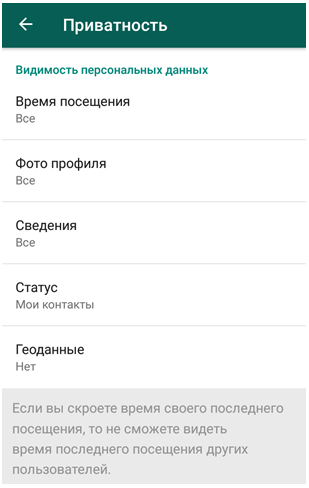
Также здесь можно внести контакт в черный список, чтобы он не смог с вами общаться и просматривать вашу информацию, или отключить уведомления о прочтении.
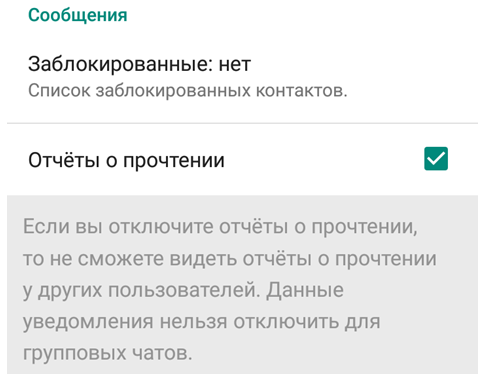
Интересно, что параметры обоюдные: если ваше время входа или прочтение не будут видеть другие, то и вы не узнаете аналогичную информацию о них.
Есть несколько уровней приватности – показывать данные всем, только контактному лицу или вообще никому.
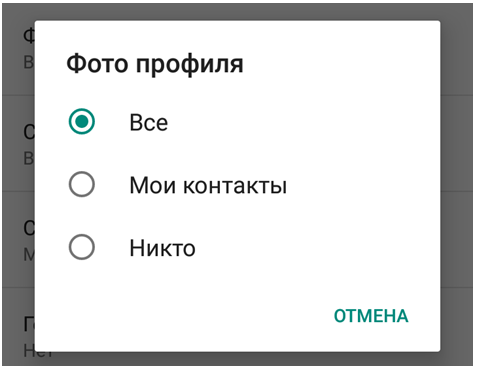
Настройка чатов в телефоне
Теперь разберемся, как настроить чаты Whatsapp на телефоне Android. Для этого в настроечном меню нужно выбрать одноименный пункт.
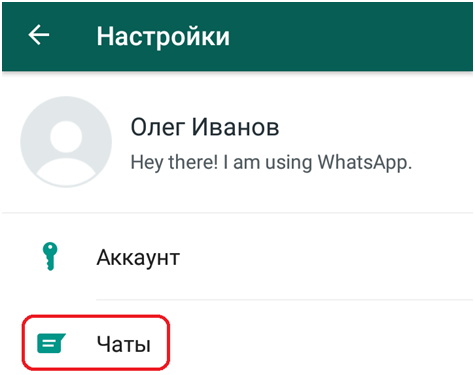
Откроется список параметров. Например, можно указать размер шрифта или выставить фон по умолчанию для всех бесед, бэкап данных и т.д.
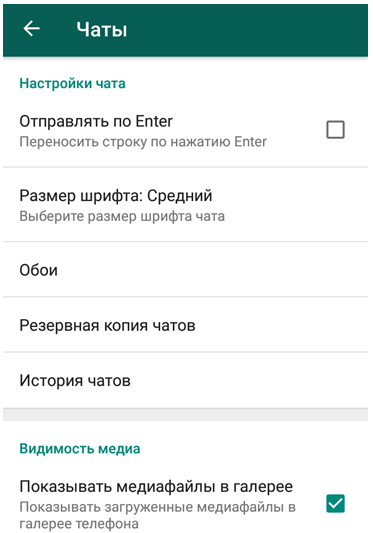
Однако можно указать и детали общения с конкретным человеком. Для этого откройте чат с ним (что-то писать не обязательно).
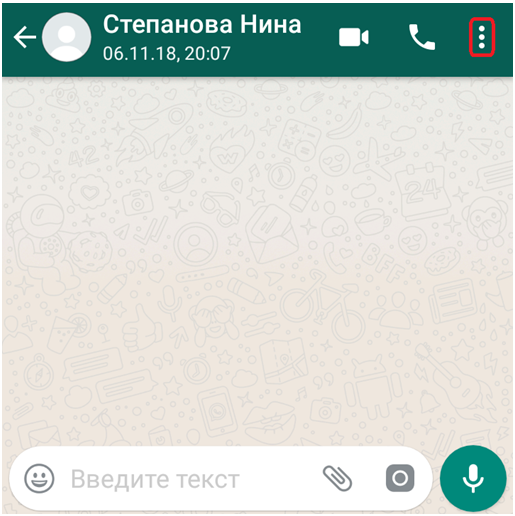
Далее вызовите меню сверху. Прямо из него можно отключить уведомления или поменять обои.
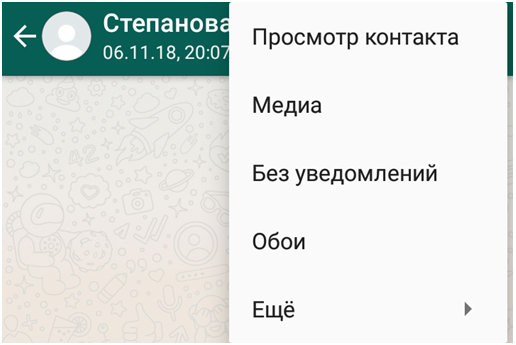
За пунктом «Ещё» скрываются дополнительные функции – подать жалобу на пользователя, заблокировать его или же вынести значок на экран.
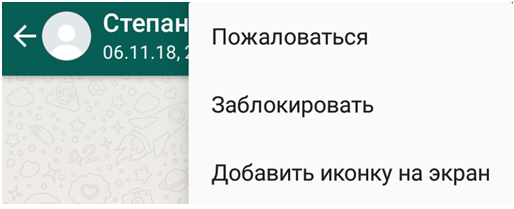
Если нажать на имя пользователя, откроется детальная информация. Здесь можно скорректировать индивидуальные параметры для уведомлений или указать видимость медиа.
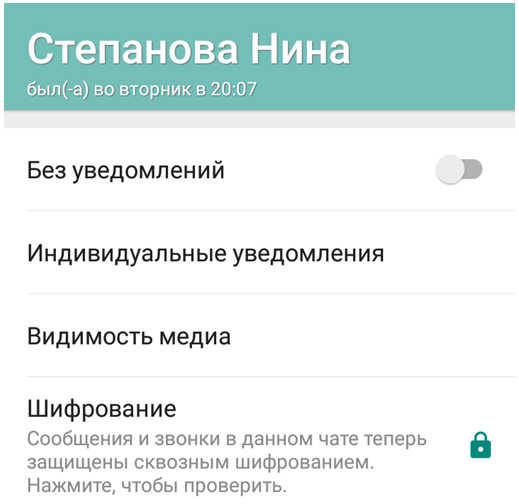
В уведомлениях можно поменять звук, активировать вибрацию или отключить её, выбрать важность и свет. Доступ к функциям появляется после установки в самом первом пункте «Использовать» галочки.
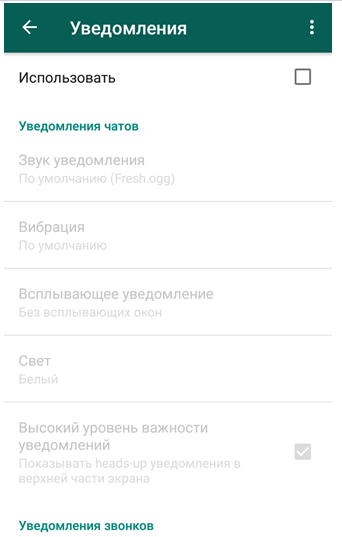
В меню можно привести настройки к значениям по умолчанию.
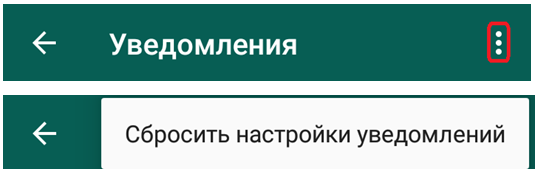
Настройка уведомлений в WhatsApp
Если ищете, как настроить общие уведомления Вацап на телефоне, откройте соответствующий пункт в настройках.
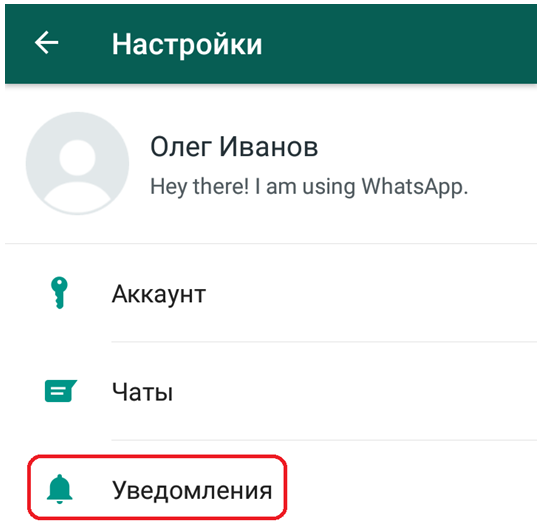
В нем легко как настроить общий звук в Ватсапе на Андроиде, так и указать аналогичные индивидуальным параметры для всех бесед: вибрация, сигнал уведомления, важность и прочие.
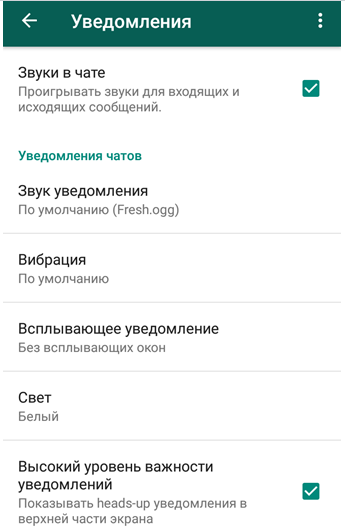
Отдельно вынесены настройки для групп и для звонков.
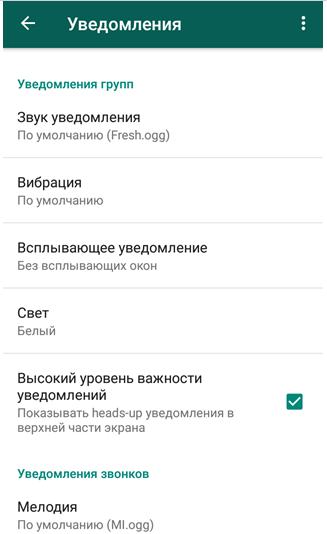
Аналогично личному меню, в общих настройках можно вернуть всё к значениям по умолчанию.
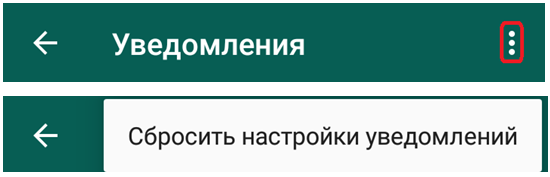
Узнайте также:
Настройка видеозвонков
Когда видеовызовы только внедрялись, редкие пользователи знали, как настроить видеозвонок в Ватсапе на телефоне. К счастью, сейчас для этого не нужно устанавливать бета-версию из сторонних источников или делать что-то еще – все вынесено в отдельную вкладку «Звонки». Большая зеленая кнопка внизу позволяет выбрать, кому вы позвоните.
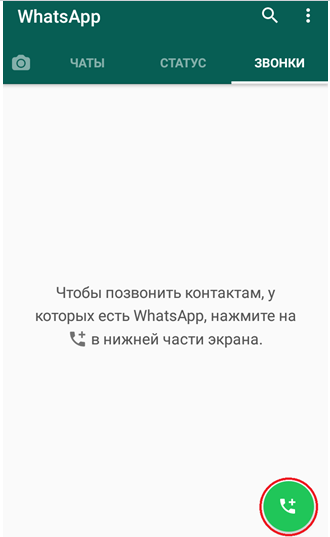
После нажатия откроется контакт-лист – те номера из адресной книги, у которых есть учетная запись в WhatsApp.
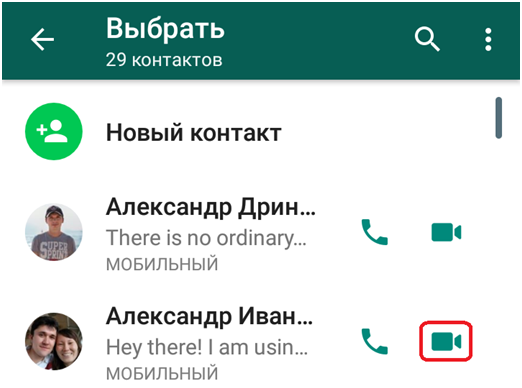
Выберите контакт и нажмите на иконку камеры. Если хотите связаться исключительно голосом, звоните по трубке.
Имейте в виду, что, во-первых, для звонка потребуется довольно много интернет трафика (лучше подключиться к Wi-Fi), а во-вторых, данная функция в некоторых странах может быть недоступна.
7 настроек WhatsApp для настройки WhatsApp по вашему желанию — Dr.Fone
Часть 1: Настройка уведомлений WhatsApp
Уведомление WhatsApp автоматически отображается на экране вашего телефона при получении нового сообщения. Такие уведомления — это способ сообщить вам, что в вашей учетной записи чата появились новые сообщения. Ниже приведены шаги, с помощью которых вы можете легко настроить уведомления в настройках WhatsApp. Для этого вам необходимо убедиться, что настройки уведомлений включены в вашей учетной записи WhatsApp, а также в настройках телефона.
Шаги :
Перейдите в WhatsApp> Настройки> Уведомления и убедитесь, что для отдельных лиц и групп включен параметр «Показывать уведомления».
В меню телефона перейдите в «Настройки> Уведомление> WhatsApp». Теперь установите свои предпочтения для типа оповещения: всплывающее оповещение, баннеры или нет; звуки; и значки. Также, если вы хотите, чтобы уведомления появлялись, даже если дисплей вашего телефона выключен, вам необходимо включить «Показывать на экране блокировки».
Громкость звука оповещения можно настроить с помощью громкости звонка вашего телефона. Для этого перейдите в «Настройки> Звуки» в меню телефона. Вы также можете установить настройки вибрации.
Еще раз убедитесь, что в настройках уведомлений установлено значение «Вкл.» В параметрах настроек WhatsApp и вашего телефона.
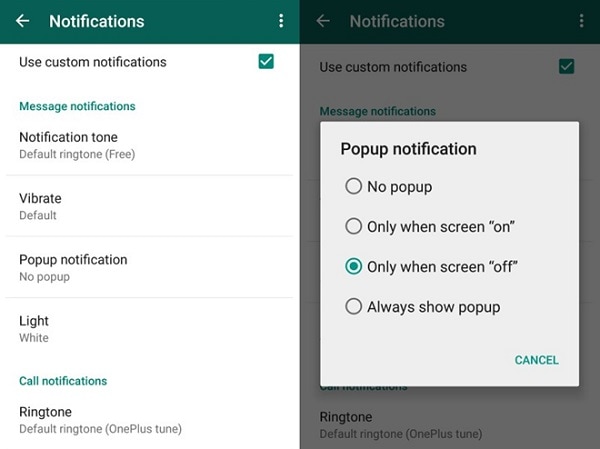
Часть 2: изменение мелодии звонка в WhatsApp
Вы также можете установить звуковые оповещения сообщений для разных групп по вашему выбору.Для этого есть опция, доступная в настройках WhatsApp. Выполните следующие шаги, чтобы настроить его.
Для устройства Android :
В телефоне Android для изменения настроек мелодии звонка перейдите в «Настройки> Уведомления». Выберите сигнал уведомления в параметрах мультимедиа.
Кроме того, вы также можете установить индивидуальный тон для людей, получив доступ к деталям в их параметрах чата.
Для устройства iPhone :
Откройте WhatsApp и коснитесь разговора группы, для которой вы хотите настроить мелодию звонка.
На экране беседы нажмите на название группы вверху экрана. При этом открывается информация о группе.
В информации о группе перейдите в «Пользовательские уведомления» и нажмите на него. Установите для уведомлений значение «Вкл.», Чтобы установить новый звуковой сигнал для этой группы.
Нажмите на новое сообщение и выберите новую мелодию для группы по вашему выбору. Нажмите «Сохранить» в правом углу экрана.
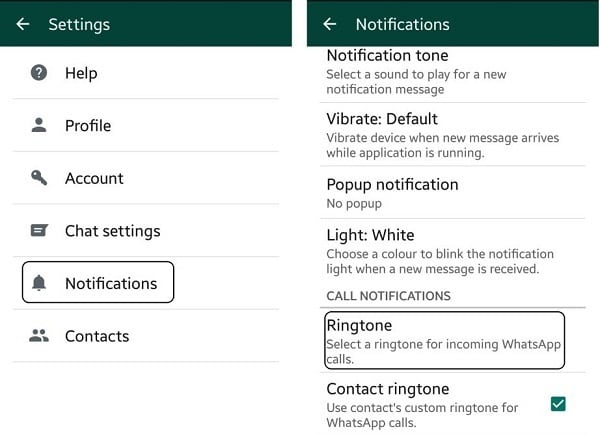
Часть 3: изменение номера телефона WhatsApp
Опция «Изменить номер» в настройках WhatsApp позволяет вам изменить номер телефона li_x_nked в вашей учетной записи на том же устройстве. Вы должны использовать эту функцию, прежде чем проверять новый номер. Эта функция позволяет вам переместить статус, группы и профиль оплаты аккаунта на новый номер. С помощью этой функции вы также можете сохранить и продолжить историю чата, используя новый номер, до тех пор, пока не будет использоваться тот же телефон.Кроме того, вы также можете удалить учетную запись, связанную со старым номером, чтобы ваши контакты не видели старый номер в своих списках контактов WhatsApp в будущем.
Шаги по настройке :
Перейдите в «Настройки> учетная запись> изменить номер».
В первом поле укажите свой текущий номер телефона WhatsApp.
Укажите свой новый номер телефона во втором поле и нажмите «Готово», чтобы продолжить.
Следуйте инструкциям по проверке вашего нового номера, для которого проверочный код получен через SMS или по телефону.
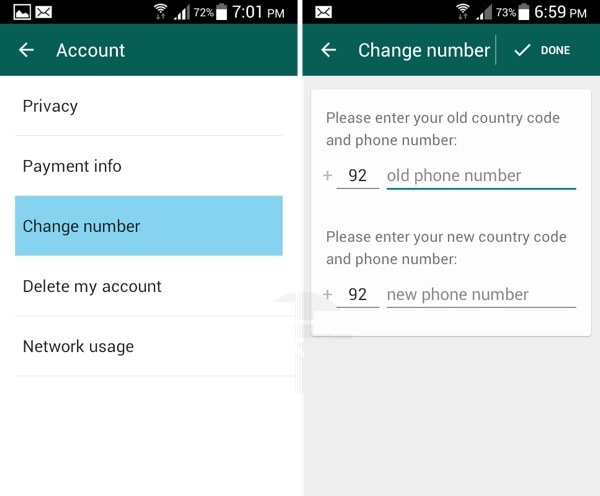
Часть 4. Отключение последнего посещения WhatsApp
Настройки конфиденциальности WhatsApp по умолчанию могут вас немного раздражать. По умолчанию любой может просмотреть время вашего последнего посещения, то есть время, когда вы последний раз были в сети. Вы можете настроить этот параметр конфиденциальности WhatsApp по своему усмотрению.Для этого выполните следующие действия.
Для пользователя Android :
Зайдите в WhatsApp и выберите в нем «меню> настройки».
Найдите «параметр конфиденциальности» и под ним найдите параметр «последний раз видели», указанный в разделе «Кто может видеть мою личную информацию». Щелкните по нему и выберите, кому вы хотите показать информацию:
- • Все
- • Мои контакты
- • Никто
Для пользователя iPhone :
Зайдите в WhatsApp и нажмите «Настройки».
В настройках найдите параметр «учетная запись» и выберите в нем «конфиденциальность».
Выберите «последний раз видели», чтобы изменить его в соответствии с вашими предпочтениями.
- • Все
- • Мои контакты
- • Никто
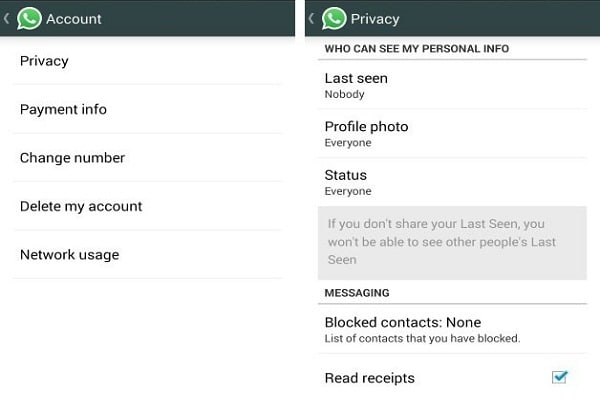
Часть 5: Изменение фона WhatsApp
Вы можете изменить фоновый рисунок чата WhatsApp по своему вкусу.Изменив фоновое изображение, вы можете сделать экран чата красивым и привлекательным. Следуйте инструкциям, чтобы изменить фон.
Шаги :
- 1. Откройте WhatsApp и выберите «Настройки» на панели навигации. После этого выберите «Настройки чата».
- 2. Выберите «обои для чата». Выберите новые обои, выполнив поиск в библиотеке обоев WhatsApp по умолчанию или в папке «Фотопленка».
- 3.Вернитесь к настройкам WhatsApp по умолчанию. Чтобы восстановить обои по умолчанию, нажмите «Сбросить обои» в разделе «Обои для чата».
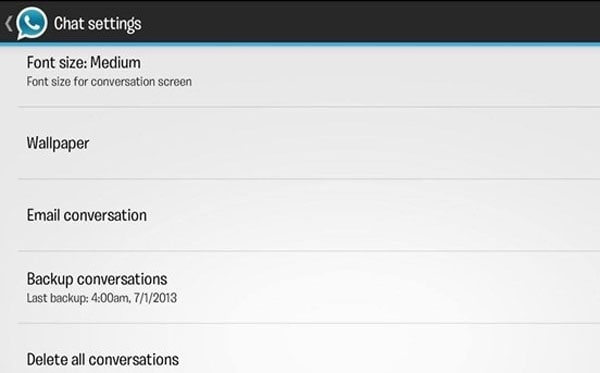
Часть 6: Изменение темы WhatsApp
Вы можете настроить тему WhatsApp, выбрав любое изображение из фотопленки или загружаемых файлов. Вы можете изменить тему, выполнив следующие действия.
Шагов:
- 1.Откройте WhatsApp и нажмите «меню».
- 2. Зайдите в «Настройки> Настройки чата» и нажмите «Обои».
- 3. Нажмите на «галерею» своего телефона и выберите обои, чтобы установить тему.
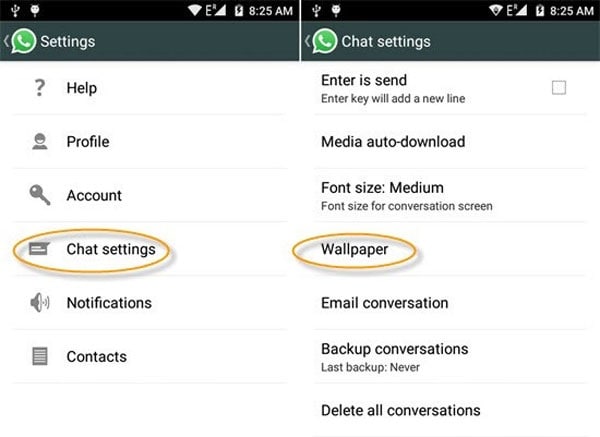
Часть 7. Сделайте себя невидимым в WhatsApp
Когда вы присоединяетесь к WhatsApp, ваши предыдущие контакты не будут получать уведомления.Однако, если конкретный человек в списке контактов обновляет свои списки контактов, он / она получает информацию о вашем членстве. В этот момент вы можете сделать себя невидимым, используя два приема.
1. Вы можете заблокировать контакт. В результате никто из вашего списка контактов не сможет с вами общаться.
2. Удалите контакты из списка контактов. После этого следуйте инструкциям.
Откройте Whatsapp> настройки> учетная запись> конфиденциальность> все, например профиль профиля / статус / последний визит> Мои контакты / никто
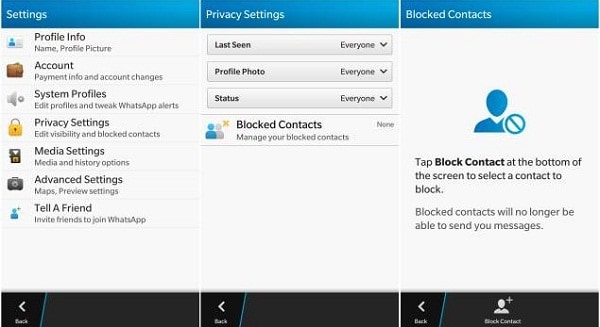
Помимо всех настроек, вы также можете подделать свое местоположение в WhatsApp GPS, чтобы сохранить свою конфиденциальность.
Это семь настроек WhatsApp, которые вы можете настроить по своему выбору, когда захотите. Внимательно выполните указанные шаги, чтобы правильно настроить параметры.
.
8 советов, как сделать WhatsApp более безопасным и приватным
MakeUseOf — Политика конфиденциальности
Мы уважаем вашу конфиденциальность и обязуемся защищать вашу конфиденциальность во время работы в сети на нашем
сайт. Ниже раскрываются методы сбора и распространения информации для этой сети.
сайт.
Последний раз политика конфиденциальности обновлялась 10 мая 2018 г.
Право собственности
MakeUseOf («Веб-сайт») принадлежит и управляется Valnet inc.(«Нас» или «мы»), корпорация
зарегистрирован в соответствии с законодательством Канады, с головным офисом по адресу 7405 Transcanada Highway,
Люкс 100, Сен-Лоран, Квебек h5T 1Z2.
Собранные персональные данные
Когда вы посещаете наш веб-сайт, мы собираем определенную информацию, относящуюся к вашему устройству, например, ваше
IP-адрес, какие страницы вы посещаете на нашем веб-сайте, ссылались ли вы на другие
веб-сайт, и в какое время вы заходили на наш веб-сайт.
Мы не собираем никаких других персональных данных.Если вы заходите на наш сайт через
учетной записи в социальной сети, пожалуйста, обратитесь к политике конфиденциальности поставщика социальных сетей для получения информации
относительно их сбора данных.
Файлы журнала
Как и большинство стандартных серверов веб-сайтов, мы используем файлы журналов. Это включает интернет-протокол (IP)
адреса, тип браузера, интернет-провайдер (ISP), страницы перехода / выхода, тип платформы,
дата / время и количество кликов для анализа тенденций, администрирования сайта, отслеживания пользователей
движение в совокупности и собирать широкую демографическую информацию для совокупного использования.
Файлы cookie
Файл cookie — это фрагмент данных, хранящийся на компьютере пользователя, связанный с информацией о пользователе.
Мы и некоторые из наших деловых партнеров (например, рекламодатели) используем файлы cookie на нашем веб-сайте.
Эти файлы cookie отслеживают использование сайта в целях безопасности, аналитики и целевой рекламы.
Мы используем следующие типы файлов cookie:
- Основные файлы cookie: эти файлы cookie необходимы для работы нашего веб-сайта.
- Функциональные cookie-файлы: эти cookie-файлы помогают нам запоминать выбор, который вы сделали на нашем веб-сайте, запоминать ваши предпочтения и персонализировать ваш опыт работы с сайтом.
- Аналитические и рабочие файлы cookie: эти файлы cookie помогают нам собирать статистические и аналитические данные об использовании веб-сайта.
- Файлы cookie социальных сетей: эти файлы cookie позволяют вам взаимодействовать с контентом на определенных платформах социальных сетей, например, «лайкать» наши статьи. В зависимости от ваших социальных сетей
настройки, сеть социальных сетей будет записывать это и может отображать ваше имя или идентификатор в связи с этим действием. - Рекламные и таргетированные рекламные файлы cookie: эти файлы cookie отслеживают ваши привычки просмотра и местоположение, чтобы предоставить вам рекламу в соответствии с вашими интересами.
См. Подробности в разделе «Рекламодатели» ниже.
Если вы хотите отключить файлы cookie, вы можете сделать это в настройках вашего браузера. Для получения дополнительной информации о файлах cookie и способах управления ими,
см. http://www.allaboutcookies.org/.
Пиксельные теги
Мы используем пиксельные теги, которые представляют собой небольшие графические файлы, которые позволяют нам и нашим доверенным сторонним партнерам отслеживать использование вашего веб-сайта и собирать данные об использовании, включая
количество страниц, которые вы посещаете, время, которое вы проводите на каждой странице, то, что вы нажимаете дальше, и другую информацию о посещении вашего веб-сайта.
Рекламодатели
Мы пользуемся услугами сторонних рекламных компаний для показа рекламы, когда вы посещаете наш веб-сайт. Эти компании могут использовать информацию (не включая ваше имя, адрес, адрес электронной почты или номер телефона) о ваших посещениях этого и других веб-сайтов для размещения рекламы товаров и услуг, представляющих для вас интерес. Если вы хотите получить дополнительную информацию об этой практике и узнать, как можно отказаться от использования этой информации этими компаниями, щелкните здесь.
Рекламодатели, как сторонние поставщики, используют файлы cookie для сбора данных об использовании и демографических данных для показа рекламы на нашем сайте. Например, использование Google
Файлы cookie DART позволяют показывать рекламу нашим пользователям на основе их посещения наших сайтов и других сайтов в Интернете. Пользователи могут отказаться от использования
DART cookie, посетив политику конфиденциальности Google для рекламы и содержательной сети.
Мы проверили все политики наших рекламных партнеров, чтобы убедиться, что они соответствуют всем применимым законам о конфиденциальности данных и рекомендуемым методам защиты данных.
Мы используем следующих рекламодателей:
Ссылки на другие веб-сайты
Этот сайт содержит ссылки на другие сайты. Помните, что мы не несем ответственности за
политика конфиденциальности таких других сайтов. Мы призываем наших пользователей знать, когда они покидают нашу
сайт, и прочитать заявления о конфиденциальности каждого веб-сайта, который собирает лично
идентифицируемая информация. Это заявление о конфиденциальности применяется исключительно к информации, собираемой этим
Интернет сайт.
Цель сбора данных
Мы используем информацию, которую собираем, чтобы:
- Администрирование нашего веб-сайта, включая устранение неполадок, статистический анализ или анализ данных;
- Для улучшения нашего Веб-сайта и повышения качества обслуживания пользователей, обеспечивая вам доступ к персонализированному контенту в соответствии с вашими интересами;
- Анализируйте использование пользователями и оптимизируйте наши услуги.
- Для обеспечения безопасности нашего веб-сайта и защиты от взлома или мошенничества.
- Делитесь информацией с нашими партнерами для предоставления таргетированной рекламы и функций социальных сетей.
Данные передаются третьим лицам
Мы не продаем и не сдаем в аренду ваши личные данные третьим лицам. Однако наши партнеры, в том числе рекламные партнеры,
может собирать данные об использовании вашего веб-сайта, как описано в настоящем документе. См. Подробности в разделе «Рекламодатели» выше.
Как хранятся ваши данные
Все данные, собранные через наш Веб-сайт, хранятся на серверах, расположенных в США.Наши
серверы сертифицированы в соответствии с Соглашением о защите конфиденциальности между ЕС и США.
IP-адрес и строковые данные пользовательского агента от всех посетителей хранятся в ротационных файлах журнала на Amazon.
сервера на срок до 7 дней. Все наши сотрудники, агенты и партнеры стремятся сохранить
ваши данные конфиденциальны.
Мы проверили политику конфиденциальности наших партнеров, чтобы убедиться, что они соответствуют аналогичным политикам.
для обеспечения безопасности ваших данных.
Согласие в соответствии с действующим законодательством
Если вы проживаете в Европейской экономической зоне («ЕЭЗ»), окно согласия появится, когда
доступ к этому сайту.Если вы нажали «да», ваше согласие будет храниться на наших серверах в течение
двенадцать (12) месяцев, и ваши данные будут обработаны в соответствии с настоящей политикой конфиденциальности. После двенадцати
месяцев, вас снова попросят дать согласие.
Мы соблюдаем принципы прозрачности и согласия IAB Europe.
Вы можете отозвать согласие в любое время. Отзыв согласия может ограничить вашу возможность доступа к определенным услугам и не позволит нам
обеспечить персонализированный опыт работы с сайтом.
Безопасность данных
Наши серверы соответствуют ISO 27018, сводам правил, направленных на защиту личных данных.
данные в облаке. Мы соблюдаем все разумные меры предосторожности, чтобы гарантировать, что ваши данные
безопасность.
В случае, если нам станет известно о любом нарушении безопасности данных, изменении, несанкционированном доступе
или раскрытие каких-либо личных данных, мы примем все разумные меры предосторожности для защиты ваших данных
и уведомит вас в соответствии с требованиями всех применимых законов.
Доступ, изменение и удаление ваших данных
Вы имеете право запросить информацию о данных, которые у нас есть для вас, чтобы запросить
исправление и / или удаление вашей личной информации. пожалуйста, свяжитесь с нами в
[email protected] или по указанному выше почтовому адресу, внимание: Отдел соблюдения требований данных.
Возраст
Этот веб-сайт не предназначен для лиц младше 16 лет. Посещая этот веб-сайт. Вы настоящим
гарантируете, что вам исполнилось 16 лет или вы посещаете Веб-сайт под присмотром родителей.
надзор.
Заявление об отказе от ответственности
Хотя мы прилагаем все усилия для сохранения конфиденциальности пользователей, нам может потребоваться раскрыть личную информацию, когда
требуется по закону, когда мы добросовестно полагаем, что такие действия необходимы для соблюдения действующего
судебное разбирательство, постановление суда или судебный процесс, обслуживаемый на любом из наших сайтов.
Уведомление об изменениях
Каждый раз, когда мы изменяем нашу политику конфиденциальности, мы будем публиковать эти изменения на этой странице Политики конфиденциальности и других
места, которые мы считаем подходящими, чтобы наши пользователи всегда знали, какую информацию мы собираем, как мы ее используем,
и при каких обстоятельствах, если таковые имеются, мы ее раскрываем.
Контактная информация
Если у пользователей есть какие-либо вопросы или предложения относительно нашей политики конфиденциальности, свяжитесь с нами по адресу
[email protected] или по почте на указанный выше почтовый адрес, внимание: Департамент соответствия данных.
.